Современные технологии позволяют нам оставаться на связи и работать в удаленном формате, не выходя из дома. Одним из наиболее популярных инструментов для организации видеоконференций и онлайн-встреч является Google Meet. С его помощью вы можете проводить совещания, обсуждать проекты с коллегами, участвовать в онлайн-уроках и даже общаться с близкими, находящимися в другом городе или стране. В этом руководстве мы подробно расскажем, как использовать Google Meet на вашем смартфоне и настроить его для комфортной и эффективной работы.
Google Meet - это бесплатное приложение от Google, которое позволяет пользователю организовывать видеоконференции и общаться в режиме реального времени с разными людьми. Оно легко устанавливается на смартфоны и планшеты, работающие на платформах Android и iOS. Приложение имеет простой и интуитивно понятный интерфейс, что позволяет даже новичку быстро разобраться в его функционале.
Преимущества Google Meet на мобильных устройствах очевидны: вы можете участвовать в видеоконференции в любое время и в любом месте, просто достав свой смартфон с собой. Вы можете подключаться к встречам как в режиме Wi-Fi, так и через мобильную связь, что особенно удобно, если вы находитесь подальше от дома или офиса. Встречи в Google Meet поддерживают до 250 участников одновременно, что позволяет проводить как небольшие семейные встречи, так и масштабные конференции с коллегами или клиентами.
Вход в Google Meet
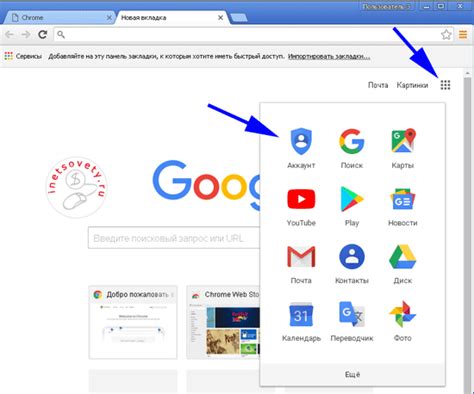
Чтобы начать использовать Google Meet на своем смартфоне, вам потребуется выполнить вход в свою учетную запись Google. Для этого следуйте следующим шагам:
- Откройте приложение Google Meet на своем смартфоне.
- На главном экране приложения нажмите кнопку "Войти".
- В появившемся окне введите свой адрес электронной почты и нажмите кнопку "Далее".
- Введите свой пароль и нажмите кнопку "Далее".
Если вход прошел успешно, вы будете перенаправлены на главный экран приложения Google Meet, где сможете присоединиться к собранию или создать новое.
Если у вас нет учетной записи Google, вы можете создать ее, нажав на ссылку "Создать учетную запись" на экране входа.
Обратите внимание, что для использования Google Meet на смартфоне вам также может понадобиться скачать и установить приложение Google Meet из Google Play Market (для Android) или App Store (для iPhone).
Создание аккаунта Google

- Перейдите на страницу создания аккаунта Google.
- Заполните поля формы, включая ваше имя, фамилию и желаемый адрес электронной почты.
- Выберите надежный пароль для вашего аккаунта.
- Введите ваш номер телефона (необязательно, но рекомендуется для повышения безопасности аккаунта).
- Примите условия использования и политику конфиденциальности.
- Нажмите кнопку "Далее", чтобы завершить создание аккаунта.
После завершения проверки вашей информации, вам будет предоставлен доступ к вашему новому аккаунту Google. Теперь вы можете использовать Google Meet на своем смартфоне, чтобы проводить видеоконференции и оставаться на связи с коллегами и друзьями. Удачи в использовании Google Meet!
Установка приложения Google Meet
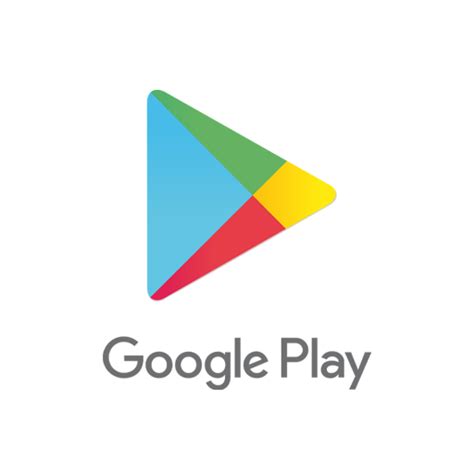
Если вы хотите использовать Google Meet на своем смартфоне, то первым шагом будет установка приложения. Для этого следуйте инструкции:
Шаг 1: Откройте Google Play Маркет на вашем смартфоне.
Шаг 2: Введите "Google Meet" в поисковой строке в верхней части экрана.
Шаг 3: Нажмите на значок приложения Google Meet, чтобы открыть страницу с информацией о приложении.
Шаг 4: Нажмите на кнопку "Установить", чтобы начать загрузку и установку приложения.
Шаг 5: После завершения установки приложения, нажмите на кнопку "Открыть", чтобы запустить Google Meet.
Теперь вы можете использовать Google Meet на своем смартфоне для встреч, видео-конференций и общения с коллегами и друзьями.
Создание и присоединение к встрече
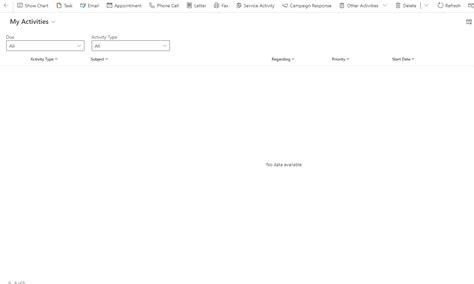
Если вы хотите начать встречу с использованием Google Meet на своем смартфоне, вам потребуется следовать нескольким простым шагам:
- Откройте приложение Google Meet на своем смартфоне.
- Нажмите на кнопку "Новая встреча", расположенную в нижней части экрана.
- На странице создания встречи вы можете выбрать, каким образом присоединяться к встрече: через ссылку, выбрав участников из своего списка контактов или отправив приглашение по электронной почте. Выберите предпочтительный вариант.
- Если вы выбрали присоединение через ссылку, вам будет предоставлена уникальная ссылка, которую можно отправить участникам встречи. Они смогут присоединиться к встрече, перейдя по этой ссылке.
- Если вы выбрали присоединение через список контактов или по электронной почте, вам будут предложены контакты для выбора или поле ввода адреса электронной почты. Выберите нужные контакты или введите адреса электронной почты участников встречи.
- После того, как вы выбрали способ присоединения к встрече и указали нужных участников, нажмите кнопку "Отправить". Участники получат уведомления о встрече и смогут присоединиться к ней по указанному способу.
Теперь у вас есть все необходимое, чтобы создавать и присоединяться к встречам с помощью Google Meet на своем смартфоне.
Создание новой встречи

Чтобы начать новую встречу в Google Meet на своем смартфоне:
- Откройте приложение Google Meet на своем смартфоне, если оно уже установлено, или скачайте его из App Store или Google Play Store.
- Внизу главного экрана нажмите на значок плюса (+).
- Выберите пункт "Новая встреча".
- Дайте встрече название, чтобы участники могли легко ее идентифицировать. Вы также можете добавить дополнительные детали в описание встречи.
- Выберите параметры доступа к встрече. Вы можете решить, кто может присоединиться к встрече, например, все пользователи, по ссылке или только определенные люди, приглашенные вами.
- Нажмите на кнопку "Создать" для создания встречи.
Поздравляю! Вы только что создали новую встречу в Google Meet. Теперь вы можете пригласить участников и начать проводить совещание или занятие, нажав на кнопку "Пригласить" внизу экрана.
Присоединение к существующей встрече

Чтобы присоединиться к уже запланированной встрече в Google Meet с помощью вашего смартфона, выполните следующие шаги:
- Откройте приложение Google Meet на своем смартфоне.
- Нажмите на кнопку "Присоединиться или создать встречу".
- Введите код встречи, который был предоставлен вам организатором. Код может состоять из цифр и букв, а также может включать дефисы или точки.
- Нажмите на кнопку "Присоединиться".
- Вы будете перенаправлены на страницу встречи, где вы сможете увидеть других участников и принять участие в обсуждениях.
Примечание: Если у вас есть регистрация в Google Meet, вы можете авторизоваться перед присоединением к встрече. Для этого нажмите на значок аккаунта в правом верхнем углу экрана и выберите соответствующий аккаунт Google.
Теперь вы знаете, как присоединиться к уже запланированной встрече в Google Meet с помощью своего смартфона. Не забудьте следовать протоколу и вовремя присоединяться к встречам, чтобы не пропустить важные дискуссии и обсуждения!